
Millal taaskäivitame iPhone'i telefoni mis oli täiesti väljas, küsib alati sisestada PIN-koodi (isikukood). Kuid mingil põhjusel on katsed ebaõnnestunud ja see viib alati a teie kaardi blokeerimineja seetõttu selle taaskäivitamine. Kui teil on vaja telefonile juurde pääseda, peate seda tegema tehke seda ilma kaardita, kuid ilma andmete ja kõnedeta. Selles postituses räägime sellest, kuidas mõne lihtsa sammuga lahendada SIM-i blokeeritud iPhone ja milliseid lahendusi leiame.
Kui ostate oma telefonile SIM-kaardi, a PIN number kasutada seda mobiiltelefoni taaskäivitamisel. Seda PIN-koodi saab muuta pärast telefonile juurdepääsu, et saaksite seda muul ajal hõlpsamini meeles pidada. Numbri teadmine on ülioluline, sest pärast kolme ebaõnnestunud katset telefon blokeeritakse.
SIM-kaart on minu iPhone'is lukus, kuidas seda deaktiveerida?
Mida tähendab "SIM lukustatud" iPhone'is? Kui teie iPhone'is kaart on blokeeritud, võib see olla väga korduv asi, kuna seade mõjutab seda ilma selle kasutamiseta. The SIM on väike kaart mis sisestatakse mobiilseadmesse GSM-võrguga ühenduse loomiseks, kuna see sisaldab kõiki andmeid teie juurdepääsu kohta operaatori kaudu võrgule. Kui SIM-kaart on lukus, ei pääse te telefonivõrgule ega andmetele juurde. See võib olla blokeeritud, kuna see on mingil põhjusel aktiveeritud telefonist endast või see on blokeeritud pärast ebaõnnestunud taaskäivituskatseid.
Nagu eelmistes ridades juba mainisime, on SIM-kaardiga telefoni süsteemi käivitamiseks vaja sisestada PIN-kood (isikukood). Kui see on valesti sisestatud, on kuni kolm sisselogimiskatset. Pärast neid ebaõnnestunud katseid telefon blokeeritakse.
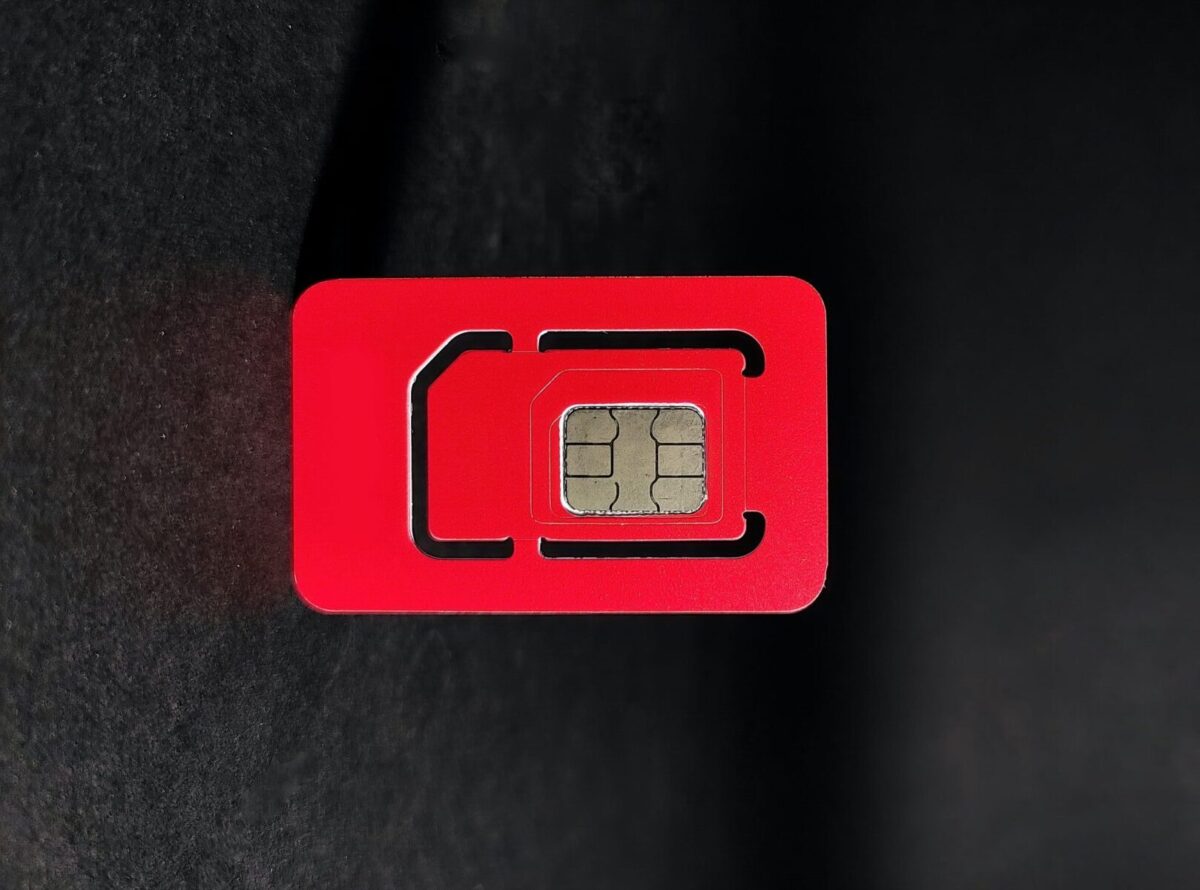
Sellise olukorraga silmitsi seistes oleme alati seda teinud PUK-kood, number, mis on samal kaardil, mis ümbritseb väikest SIM-kaarti. Selliste võimalike tulemuste jaoks on oluline see number salvestada. Alati on lahendus, et saaksime oma telefoni SIM-kaardiga uuesti aktiveerida, sel juhul peate seda tegema võtke ühendust lepingulise mobiilsideoperaatoriga.
Kuidas saan SIM-kaardi lahti lukustada?
PUK on 8-kohaline number mis prinditakse SIM-kaardile, kui me seda taotleme. Kui meil pole mingil põhjusel sellele juurdepääsu või me ei leia seda, saame avamise avamiseks helistada telefonifirmale.
Telefoniliinifirma kinnitab meie identiteedi küsimustega, et saada PUK-number telefoni teel. Kui eelistate näost näkku ravi, saate numbrit hallata ka oma operaatori füüsilise ja ametliku poe kaudu.
Kas minu iPhone'i SIM-kaarti saab avada ilma PUK-koodita? Ilma selle PUK-numbrita ei saa iPhone'i SIM-kaarti avada. Nagu juba märkisime, kui sisestate kõik PIN-koodi katsed ja need ebaõnnestuvad, suunab süsteem teid sisestama PUK-koodi. Kui PUK-numbrile ligi ei pääse või ettevõttesse helistada ei saa, siis SIM-kaart tühistatakse, seega peate nõustuma uue kaardi ostmisega.
Keela SIM-kaardi PIN-kood
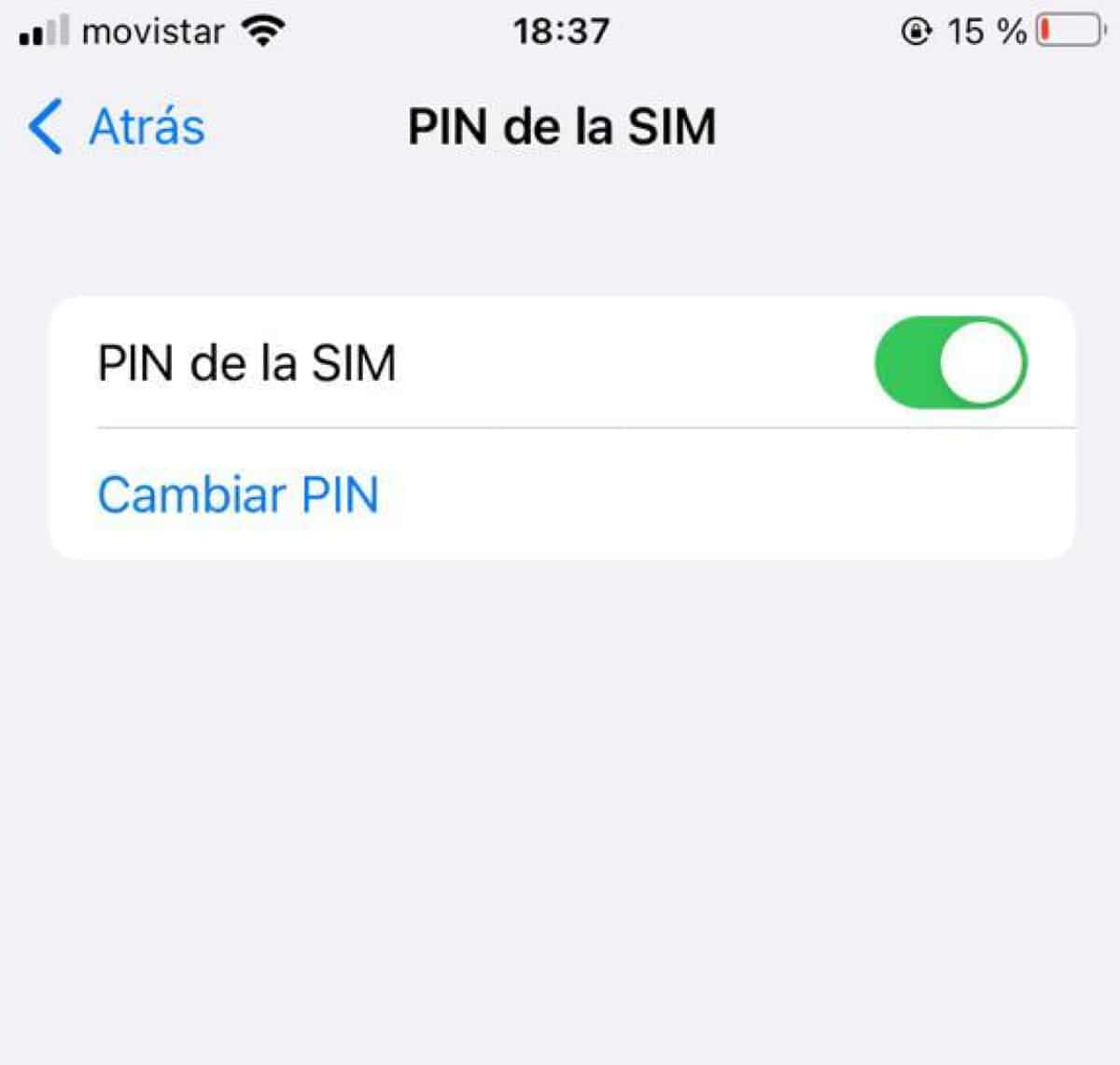
Kui arvate, et PIN-koodi sisestamine iga kord telefoni taaskäivitamisel on häiriv, peaksite teadma, et on olemas võimalus deaktiveerige see number SIM-kaardilt, Nii saate seadme ilma pikema jututa sisse lülitada. Kuid peate teadma selle puudusi, kuna igaüks saab hõlpsasti teie telefoni sisestada. Selle avamine on väga lihtne, selle desaktiveerimiseks peate tegema järgmised toimingud:
- Sisenege sisse "Seaded" aastal "Seaded" iPhone'ist.
- Leidke jaotis "Mobiilne andmeside" ja kord sees vaadata "SIM-i PIN-kood".
- Ülevalt, sõnade kõrvalt leiate rohelise riba "SIM-i PIN-kood". Siin saate selle desaktiveerimiseks libistada vasakule.
- Selle toimingu kinnitamiseks peate sisestage oma praegune PIN uuesti ja saate operatsiooni lõpule viia.
- Selle funktsiooni taasaktiveerimiseks peate uuesti tegema samu samme ja libistama riba uuesti paremale, et see aktiveeruks rohelisena.

Muutke SIM-kaardi PIN-koodi
Kui see, mida soovite, on muutke oma PIN-koodi numbrit saate seda lihtsalt teha. Võib-olla soovite seda teha seetõttu, et keegi teine teab teie numbrit või soovite meelde jätta numbri, mis on palju lihtsam kui see, mis teil oli. Peate tegema järgmised sammud:
- Sisenege sisse "Seaded" o "Seaded" iPhone'i telefonist.
- Otsige üles jaotis "Mobiilne andmeside" ja kui sees on, otsige "SIM-i PIN-kood".
- Kui olete sisenenud, näete valikut "Muuda PIN-koodi".
- Selle muutmiseks peate seda tegema sisestage praegune PIN-kood ja seejärel sisestage uus number kaks korda selle õigeks kinnitamiseks.
- press "Hoidke" ja sa saad oma PIN-kood on värskendatud.